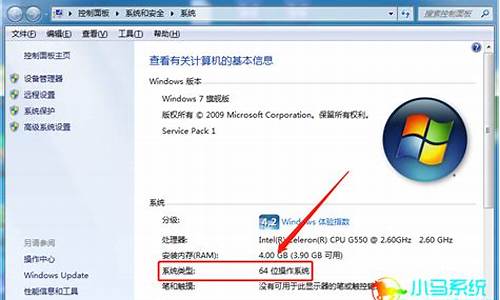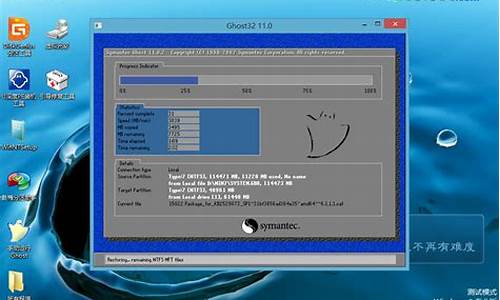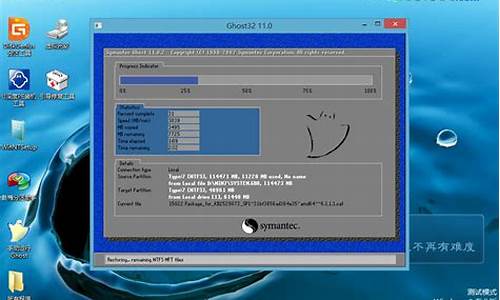怎样重装电脑系统戴尔电脑,怎样重装电脑系统戴尔电脑不卡
1.戴尔台式电脑怎么用光盘装系统|戴尔台式机光盘装系统教程

这个品牌电脑重装系统的步骤如下:
1、准备好安装媒体。从戴尔官网下载所需操作系统的镜像文件,并制作成可引导的光盘或USB驱动器。
2、设置启动顺序并安装系统。重启电脑,进入BIOS设置,将启动顺序设为光盘或USB设备。重启后,按照屏幕提示进行操作,选择安装位置和版本,等待系统安装完成。
3、安装驱动并恢复数据。安装完成后,从戴尔官网下载并安装必要的驱动程序和更新。之后,将之前备份的数据和软件恢复到电脑中。
在整个过程中,请确保遵循所有屏幕指示,并注意数据备份和系统安全,以免数据丢失或系统受损。
戴尔台式电脑怎么用光盘装系统|戴尔台式机光盘装系统教程
戴尔笔记本装系统步骤
准备工作:
我们首先下载第三方装机软件装机大师。
具体步骤:
1、将U盘连接到电脑USB窗口,开机后连续按下“F12”键进入BIOS设置界面。
利用键盘的上下键,将U盘设置为第一启动项后,保存退出。
2、进入U盘装机大师启动页面后,利用键盘上的上下键选中01运行U盘大师win8PE装机维护版(新机器)。
3、载入镜像文件开始重装
进PE系统页面后,我们双击“U盘大师一键装机”图标。
未下载好系统GHO或者ISO文件的用户,可点击下方,选择需要的文件下载。
4、在"U盘大师一键装机"工具页面后,我们点击“打开”找到之前存在GHO目录下GHO文件并点击"执行"就可以了。
5、完成上述操作后,会出现一个弹跳出的窗口,这个时候我们只需要点击“确定”按钮就可以了。
6、等待镜像文件释放重启电脑
此时,我们只需要要耐心等待正在压缩的GHO窗后文件,等待完成就可以了。
7、压缩文件完成后,系统会自动弹跳出窗口,我们只要点击“立即重启”选项就可以了。
8、完成上述操作后,电脑便会自动重启。这个时候你就可以把U盘从电脑中安全删除了。最后,系统会自动安装系统,直到看到桌面为止。
虽然安装系统的方法层出不穷,但是光盘装系统方法依然未被淘汰,戴尔台式机大多配置了DVD光驱,如果需要给戴尔台式机装系统或重装系统,就可以通过光盘引导安装,非常方便,不管电脑能不能启动,系统是不是损坏,只要不是硬件问题,光盘都能搞定,下面小编跟大家介绍戴尔台式机怎么用光盘装系统教程。
相关教程:win7原版光盘怎么安装
一、安装准备
1、dell台式机需要配置有光驱或外置光驱
2、系统光盘:怎么刻录win7系统安装光盘
3、操作系统:戴尔ghostwin764位装机旗舰版
二、戴尔台式机光盘装系统步骤如下
1、在戴尔台式电脑光驱上放入系统光盘,重启后不停按F12启动热键,在弹出的启动菜单中选择DVD选项,按下回车键,不支持快捷键参考戴尔台式电脑怎么设置U盘启动;
2、如果电脑显示PressanykeytobootfromCD...,直接按回车,从光盘启动进入安装菜单,按数字2或点击选项2运行WindowsPE微型系统;
3、进入PE系统之后,如果是新电脑或新硬盘需要分区,双击桌面上分区工具DiskGenius,然后点击硬盘—快速分区
4、弹出这个窗口,设置分区数目和大小,系统盘一般35G以上,建议50G,点击确定执行分区操作;
5、完成分区后,双击自动恢复win7到C盘,弹出这个提示框,直接点击确定执行系统还原操作;
6、进入到这个界面,执行系统还原到C盘的操作,这个过程需要5分钟左右;
7、完成解压后,电脑会自动重启,这时可以取出系统光盘,重启后执行安装win7系统组件以及系统配置过程;
8、最后的一次重启进入win7系统桌面,戴尔台式机光盘装系统过程就结束了。
戴尔台式机光盘装系统教程就是这样了,如果你有光盘,就可以通过上面的方法用光盘给戴尔台式电脑装系统。
声明:本站所有文章资源内容,如无特殊说明或标注,均为采集网络资源。如若本站内容侵犯了原著者的合法权益,可联系本站删除。